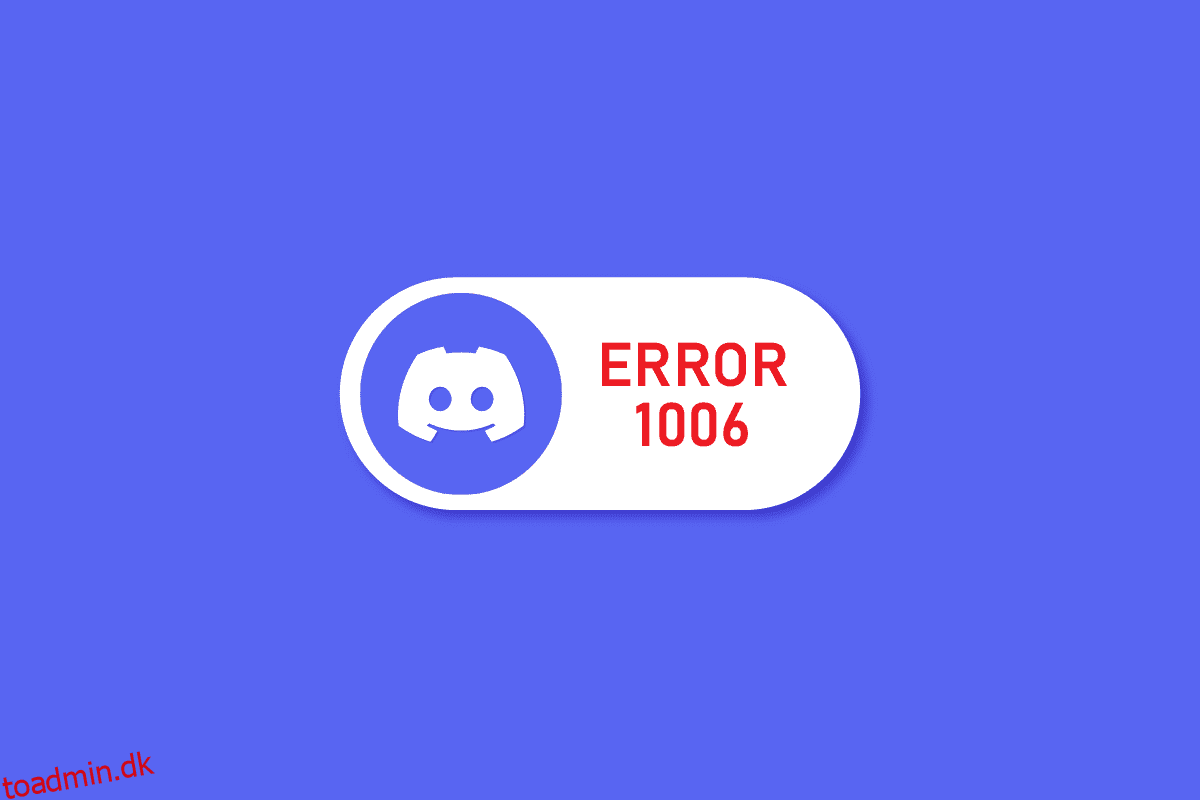Er du også træt af at stå over for Discord 1006-fejl, hver gang du forsøger at få adgang til din konto? Hvis ja, er du ikke alene, da dette er en af de mest almindelige fejlkoder, som Discord-fællesskabet står over for. Folk går ofte i panik, når de ikke kan finde ud af, hvad der forårsagede fejlkode 1006 Discord, og hvordan man løser det. Hvis dette også bekymrer dig, er her de bedste metoder til at slippe af med det inden for få minutter.
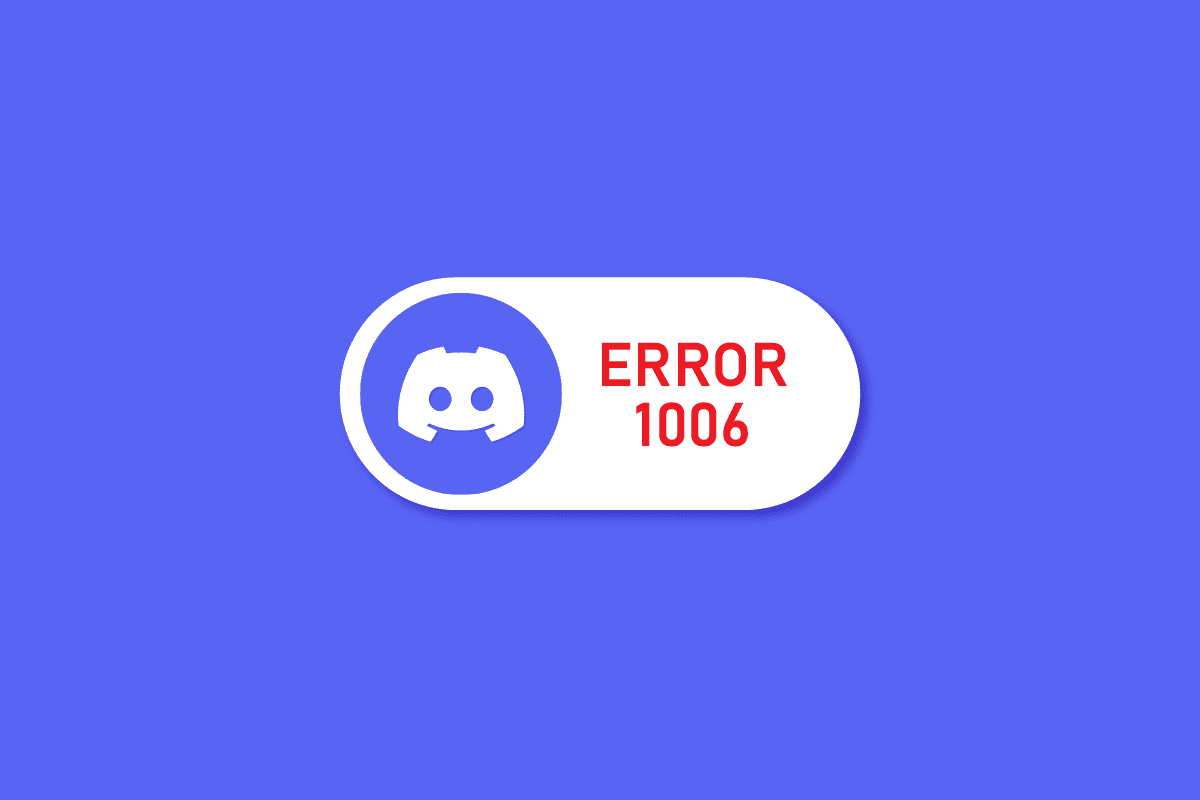
Indholdsfortegnelse
Sådan rettes Discord 1006-fejl på Windows 10
Discord fejl 1006 afspejler, at din IP er blevet forbudt at få adgang til webstedet og dets aktiviteter. Det kan ske på grund af flere årsager såsom:
- Discord registrerede, at din IP-adresse forsøgte at få adgang til visse uautoriserede websteder
- Dine Discord-bots overtrådte dets vilkår og betingelser, hvilket kan føre til et forbud mod din Discord-konto.
- Du har for mange mislykkede loginforsøg på din Discord-konto
- Din konto var involveret i en eller anden upassende Discord-aktivitet
Følgende er løsningerne til at løse Discord-fejl 1006 adgang nægtet problem.
Metode 1: Bekræft Discord-serverstatus
Mange gange oplever apps servernedetid og fejl, som gør det svært for brugere at få adgang til deres konti. Følg disse trin for at kontrollere det samme:
1. Besøg embedsmanden Discord status internet side

2. Rul ned for at finde alle de problemer, appen står over for i øjeblikket, inklusive tidligere hændelser
Hvis webstedet angiver, at Discord står over for problemer, skal du vente på serverens oppetid og prøve at logge ind igen. Men hvis appen fungerer helt fint, skal du prøve at løse Discord 1006-fejlproblemet med andre metoder.
Metode 2: Aktiver tilfældige hardwareadresser
Til din overraskelse vil Discord ikke forbyde dig, hvis du bruger dynamiske IP-indstillinger. Til dette skal du aktivere tilfældige hardwareadresser ved at følge disse trin:
Mulighed I: Aktiver tilfældig hardwareadresse for alle netværk
1. Tryk på Windows + I-tasterne samtidigt for at åbne Indstillinger.
2. Klik på Netværk og internet.
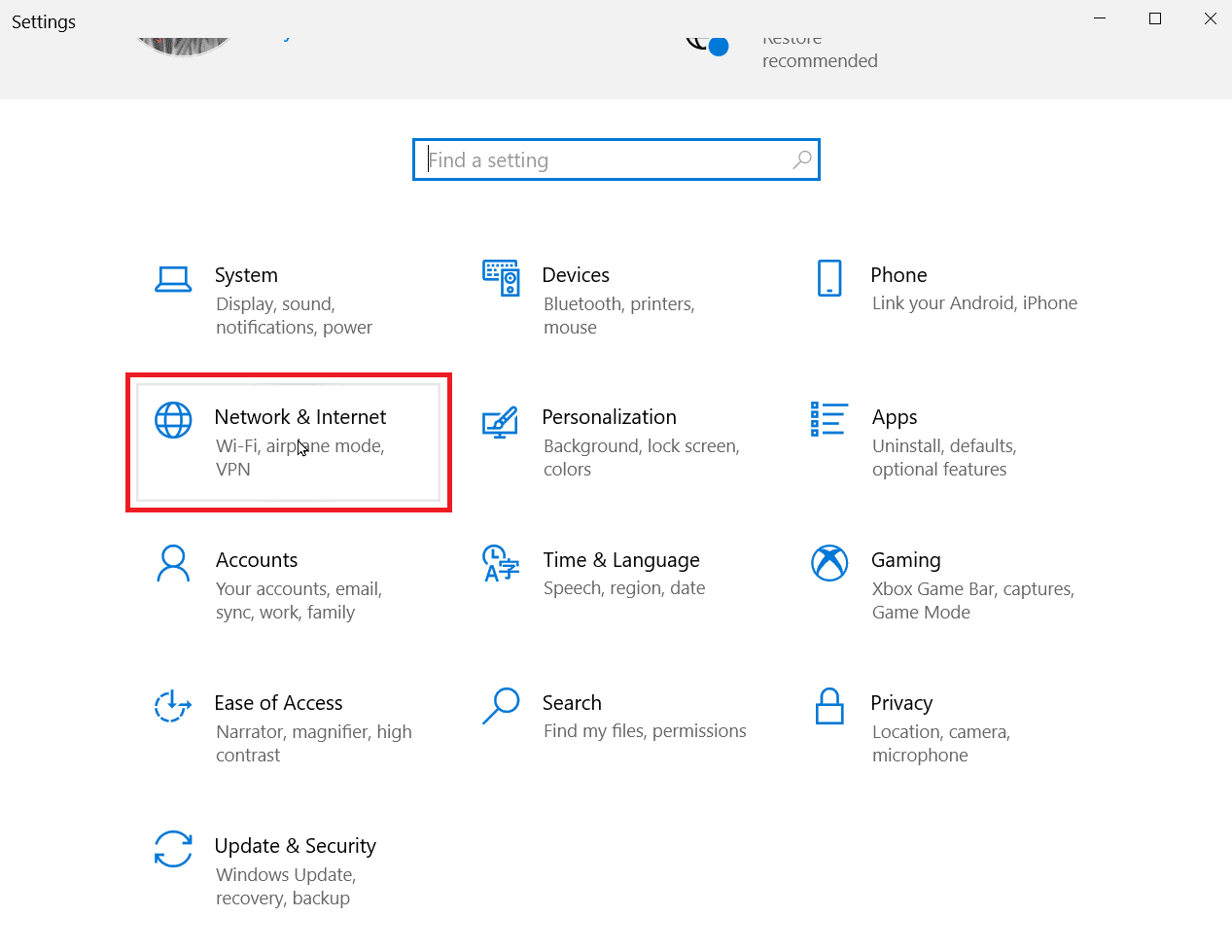
3. Klik på Wi-Fi og sørg for at slå kontakten til ved at aktivere tilfældige hardwareadresser.
Når din IP er blevet ændret, skal du starte Discord og prøve at logge på igen.
Mulighed II: Aktiver tilfældig hardwareadresse for et bestemt netværk
1. Følg trin 1 og 2 som nævnt i metoden ovenfor.
2. Klik på Wi-Fi efterfulgt af Administrer kendte netværk.
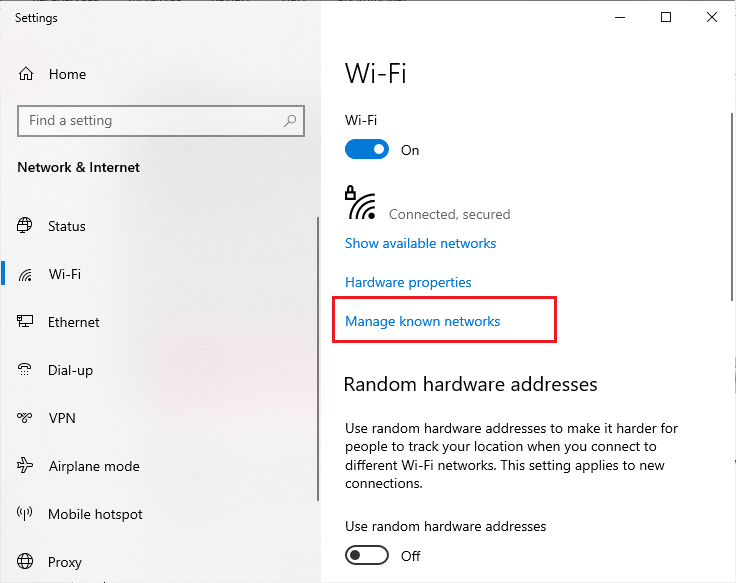
3. Vælg et netværk fra listen, og klik på Egenskaber
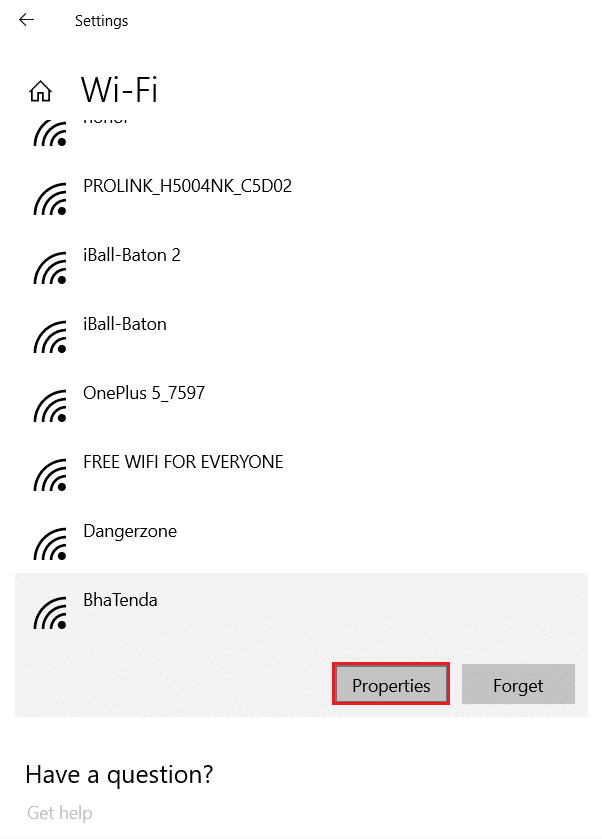
4. Angiv til sidst din foretrukne indstilling under Brug tilfældige hardwareadresser til dette netværk
Kontroller, om problemet med Discord-fejl 1006 adgang nægtet fortsætter eller ej.
Metode 3: Skift til et andet netværk
Din konto kan blive utilgængelig på grund af uløste problemer med din nuværende netværksforbindelse. Mange gange ligger problemet i portene på din router, eller måske har netværksadministratoren begrænset Discord-aktiviteter på serveren. Desuden rapporterer Discord-brugere også, at skift til et andet netværk nogle gange løser Discord 1006-fejlen.
Så hvis du for eksempel tidligere forsøgte at logge på med Wi-Fi, så prøv din smartphones dataforbindelse. Hvis problemet stadig fortsætter, kan du fejlfinde din internetforbindelse med vores guide til Sådan fejlfinder du netværksforbindelsesproblemer på Windows 10.

Metode 4: Brug VPN
I årenes løb er VPN blevet uundværlig, især for personer med højt onlineindholdsforbrug. Det hjælper dig med at forblive anonym og undgå at blive sporet med flere andre fordele. Desuden udveksler VPN’er din rigtige IP-adresse med en af deres egne for at maskere din identitet.
Her er de bedste VPN-muligheder, du kan vælge for at rette fejl 1006 adgang nægtet:
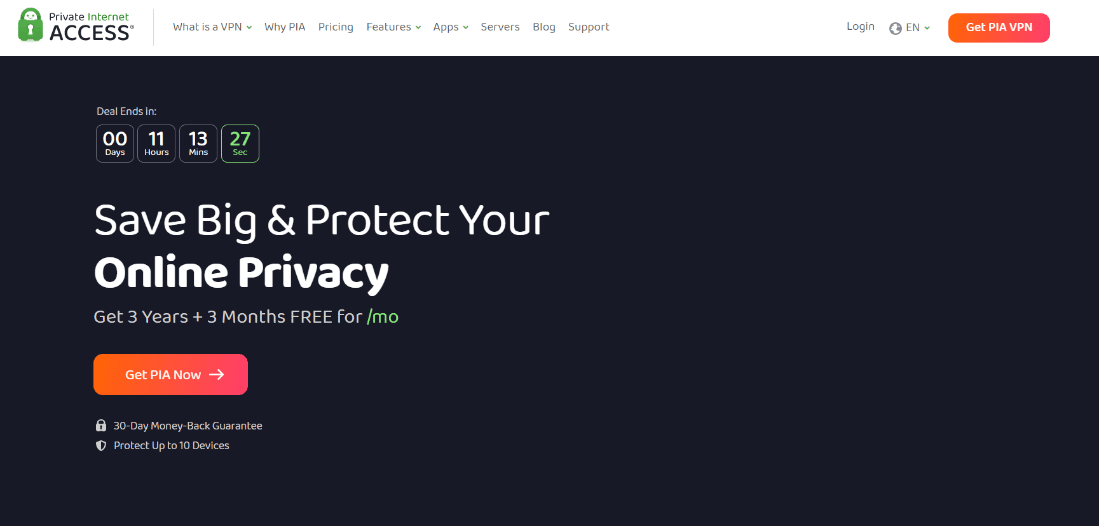
Når du har færdiggjort en VPN, kan du læse vores dybdegående guide om, hvordan du opsætter en VPN på Windows 10 og får tingene i gang.
Metode 5: Ryd Discords-cachefiler
Korrupte Discord-cachefiler og data kan forstyrre din enheds og apps normale funktion. Det er også muligt, at det er det, der bringer Discord til at forbyde din konto.
Bemærk: Før du rydder cache-filer, skal du starte Task Manager ved at bruge CTRL + Shift + ESC-tasterne genvej og højreklikke på Discord og vælge Afslut opgave.

I dette tilfælde kan du slippe af med unødvendige bunker af korrupte data, for at gøre det, læs vores vejledning om Sådan rydder du cache-filer.
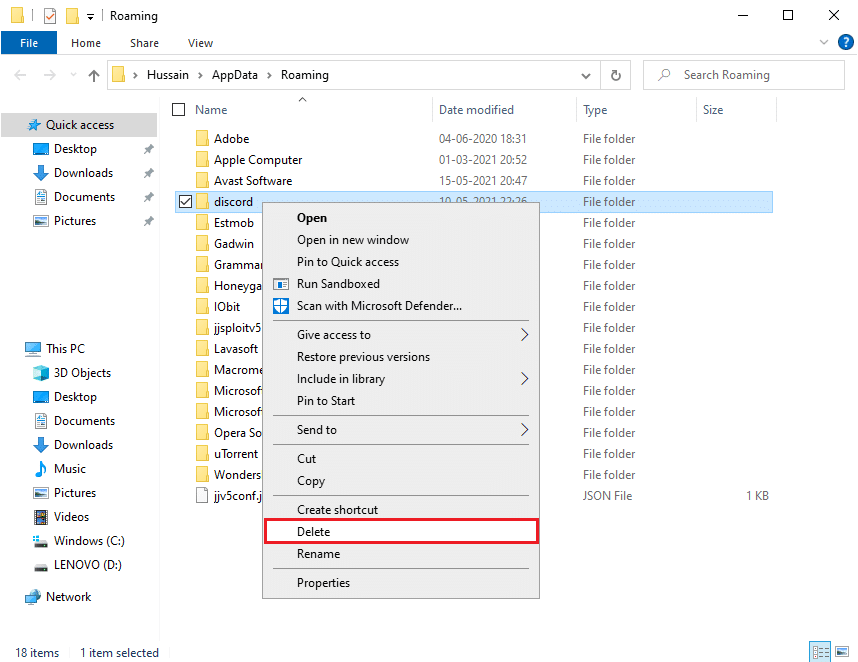
Metode 6: Geninstaller Discord-appen
Du kan prøve at geninstallere din Discord-app for at rette Discord 1006-fejl på din pc.
1. Tryk på Windows + I-tasterne samtidigt for at åbne Indstillinger.
2. Klik på Apps-indstilling.

3. Find Discord-appen, og klik på den for at afinstallere.
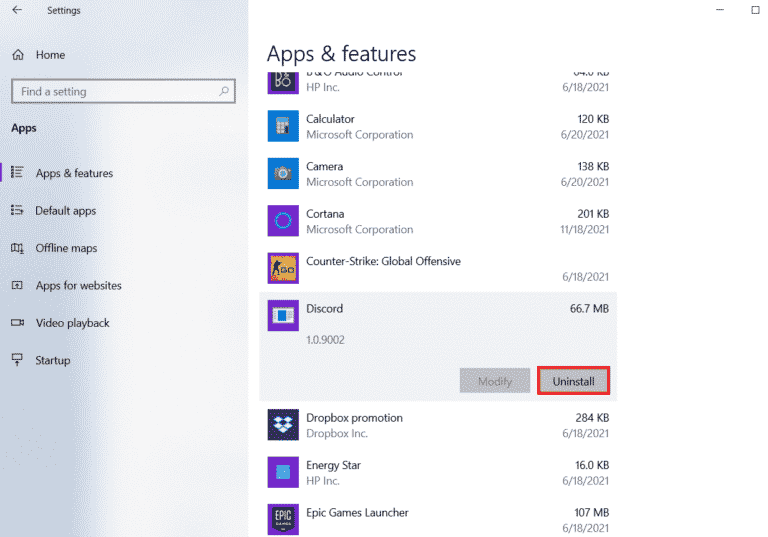
4. Følg derefter instruktionerne på skærmen for at fuldføre afinstallationsprocessen.
5. Genstart nu pc’en.
6. Åbn derefter Discord hjemmeside og klik på Download til Windows.
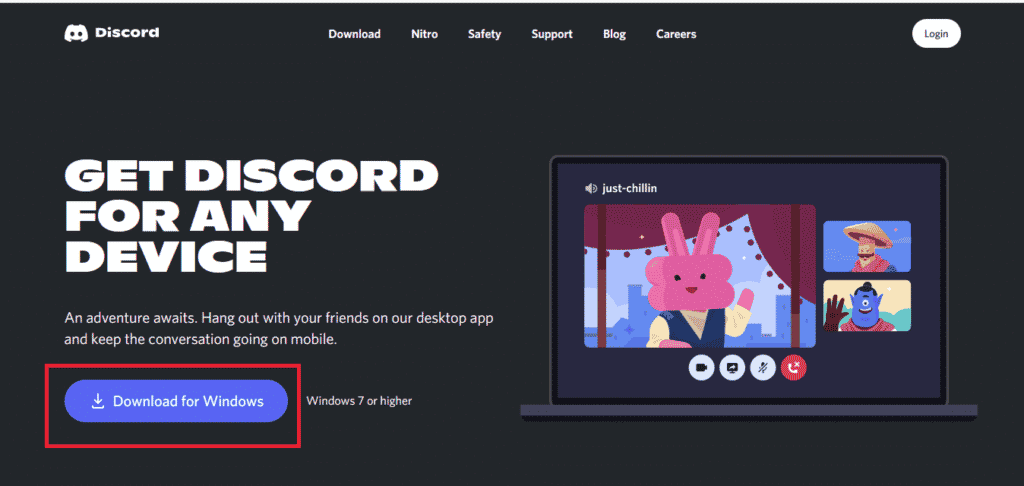
7. Nu, når filen er downloadet, skal du klikke på filen DiscordSetup.exe for at installere den på dit system.
![]()
Til sidst skal du starte Discord for at kontrollere, om Discord-fejl 1006 adgang nægtet problem er løst eller ej.
Metode 7: Kontakt Discord Support
Hvis intet virkede i dit tilfælde, kan du altid kontakte Discord support gruppe og få råd fra fagfolk. Deres ekspertteam arbejder døgnet rundt for at løse dine spørgsmål uden at spilde tid. Hvis du tror, at Discord satte et forbud mod din IP ved en fejl, kan du også sende en mail til Discord support.

***
Discord er en af de mest foretrukne platforme, der bruges af folk til at diskutere alt fra tilfældige emner til varme debatter. Men noget kan gå galt for nogle brugere en gang i en blå måne, såsom serverproblemer og fejlkoder. Ikke desto mindre må du langtfra have forstået, at det ikke er raketvidenskab at rette Discord 1006-fejl, og enhver kan gøre det. Fortæl os, hvilken metode der virkede for dig. Hvis du har forslag eller spørgsmål til os, så lad os det vide i kommentarfeltet.